A primeira parte desta matéria apresentou as etapas iniciais do fluxo colaborativo com InDesign e InCopy. Agora vamos conhecer com mais detalhes as funcionalidades da interface e algumas ferramentas do InCopy para que você explore ao máximo os recursos desse software.
Check-in e Check-out
O segredo do InCopy para assegurar a edição individual de cada elemento da página – texto e imagem está no processo de Check-out e Check-in.
O própria nomenclatura gera certa confusão no entendimento desta etapa. Por isso, vou recapitular a primeira parte da matéria, na qual comento sobre a exportação dos elementos do InDesign para o InCopy, via arquivos (.icml). Uma vez exportados para a extensão .icml esses mesmos elementos não “pertencem” mais ao arquivo do InDesign. São vínculos externos, ficando no InDesign e, também no InCopy, apenas uma referência para visualização. Pensando dessa forma é compreensivo dizer que para editar um texto ou imagem, em ambos os aplicativos, faz-se necessário trazer este elemento “de volta” para o documento.
Assim antes de editar qualquer elemento já exportado para o fluxo InDesign / InCopy é preciso fazer o Check-out, o que significa “trazer” o elemento de volta ao documento e assim realizar sua edição. O ícone do elemento muda de um “globo” para um “lápis”, simbolizando que está em edição. Para os demais participantes que compartilham a mesma página o ícone aparece como um “lápis riscado”, que indica em uso por outro usuário. Ao passar o mouse sobre o ícone de “lápis riscado” é possível saber o nome do usuário que está trabalhando neste elemento.
Na paleta Assignments o mesmo ícone alterna entre as funções de Check-out (dar baixa) e Check-in (dar entrada) dos elementos na página – veja destaque na imagem. Após finalizar a edição é preciso fazer o Check-in do elemento para disponibilizá-lo, novamente, para os demais participantes do fluxo de produção.
Destaque para a função check-out / check-in. Paletas exibem status de elementos em edição por outro usuário (lápis riscado) e elementos disponíveis (globo). | Clique para ampliar
Interface
O InCopy traz muitos comandos e paletas da interface do InDesign, mas para os usuários de primeira viajem o que chama mais atenção é a divisão das abas Gallery, Story e Layout – o InCopy permite tês tipos diferentes de visualização da mesma página. Exagero? Certamente não, cada tipo de visualização atende diferentes perfis de usuário e necessidades de edição. Conheça mais sobre cada uma delas abaixo:
Layout – Auto explicativa. Nesse modo a página é visualizada no InCopy com a mesma estrutura do InDesign. Ideal para adequar a quantidade de texto conforme o layout da página. Nesta aba editores, reporteres e diagramadores compartilham a mesma visualização desde o inicio da produção.
Story – Exibe a página em texto corrido, semelhante ao modo Story Editor do InDesign. Para quem prefere digitar numa interface de editor de texto esta aba é a ideal. Através de sua visualização é possível editar matérias com texto estourado, tarefa não realizada pela aba Layout, pois no InCopy não é possível a alteração do layout, como o aumento da caixa de texto, por exemplo.
Gallery – Igual a aba Story, contudo exibe uma informação a mais: a quebra de linhas e colunas do layout.
Visualização da mesma página pelas abas Gallery – Story – Layout. A marcação em vermelho do lado esquerdo, nas abas Gallery e Story indica texto estourado. Usuários de InCopy não visualizam texto estourado pela aba Layout. | Clique para ampliar
Ajuste do Texto
Uma função muito bem vinda no InCopy é o recurso Copyfit. Esta paleta fica localizada na barra de status (rodapé do programa) e monitora, em tempo real, a quantidade de texto em cada caixa. Informando a quantidade de linhas excedentes ou quantas linhas faltam para completar a caixa. Extremamente útil.
Revisão
A tarefa de revisão de texto ganha um novo status no InCopy com o trabalho em conjunto das paletas Track changes e Change info, ambas localizadas no menu Window.
Com a paleta Track Changes é possível habilitar o monitoramento das alterações realizadas no texto. A partir deste momento toda adição, movimentação ou eliminação de texto fica registrado no documento. A aba Story é a responsável pela exibição das partes alteradas.
Com a paleta Change info é possível saber quem foi o autor da alteração, bem como aceitar e rejeitar as modificações realizadas.
|
Através da aba Story a paleta Change info mostra detalhes sobre as modificações do texto, bem como seus respectivos autores. |
Paleta habilita a função de monitoramento do texto. |
Package
O fluxo de produção com InDesign e InCopy também permite a edição remota, ou seja, o diagramador e o reporter/editor não precisam estar na mesma rede. Com a opção Package for InCopy é possível reunir num pacote, a partir do InDesign, arquivos de InCopy para envio a outra pessoa fora da rede local de trabalho.
Toda matéria inclusa no pacote fica sem acesso a edição, no InDesign, aguardando o material editado pelo InCopy. O usuário de InCopy ao receber o pacote realiza a edição normalmente como se estivesse na mesma rede do diagramador. Ao terminar o trabalho de edição da matéria, escolhe a opção Package for InDesign para retornar ao InDesign o pacote atualizado.
No submenu da paleta Assignments o diagramador escolhe a opção Open Package para abrir o pacote recebido do InCopy, em poucos segundos, todas as caixas de texto e/ou imagem são atualizadas no layout do InDesign, como num passe de mágica!
|
Paleta Assignments gerencia a função Package. Permite a troca remota de texto e imagens entre usuários de InDesign e InCopy. | Clique para ampliar |
||
Conclusão
Sem dúvida a integração entre InDesign e InCopy oferece vários benefícios ao fluxo de trabalho, em especial, para pequenas e medias redações. Tenha em mente que uma correta implantação necessita de um planejamento prévio sobre estrutura de pastas, privilégios de acesso aos arquivos, novos hábitos e até horários de alguns setores poderão ser alterados.
Em minha experiência de consultoria e implantação de fluxos editoriais baseados em InDesign e InCopy percebo que o sucesso dessa empreitada depende da participação e empenho de todos os envolvidos.
Até o próximo artigo!
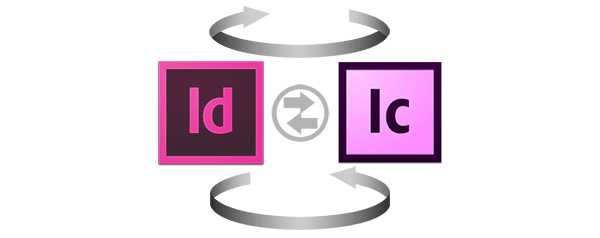
Deixe um comentário